装机版xp一键升级windows7系统图文详解
- 2017-10-11 15:45:00 分类:装机教程
有最简单的装机版xp一键升级win7旗舰版方法吗?当然是有的,只要你掌握了装机版xp升级win7旗舰版系统的技巧,即使你是没有任何的电脑技术的菜鸟用户,也能轻松一键更新windows7系统的。
只要你懂得安装软件的话,那么装机版xp一键升级win7旗舰版就绝对没有问题的。事实上,原版windowsxp是无法直接升级windows7纯净版的,这里提示升级的字眼,无非是确定了用户装机版xp升级win7旗舰版的需求。接着我们开始啦!
装机版xp一键升级win7旗舰版方法:
安装win7系统iso镜像文件到硬盘,并打开下载好的OneKey ghost一键还原工具,
注意有图标的分区容量大小,

xp一键升级win7示例1
分区容量有50G左右大小最佳!
小于25G建议继续使用windows xp装机版
或者重新调整分区硬盘,
调整C盘大小为50G左右,
鼠标箭头移动到下面的分区盘符区域内,
前面会自动出现选择框

xp一键升级win7示例2
确认带微软图标的选择框前已打勾,
然后点击确定。
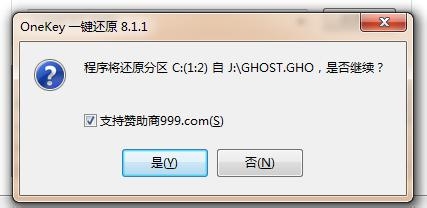
xp一键升级win7示例3
然后点是,
如果不想网页主页变成999.com,
这里打勾取消。
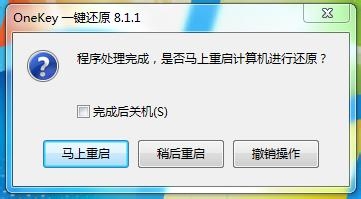
xp一键升级win7示例4
接下来系统会重启,
你会看到如下画面
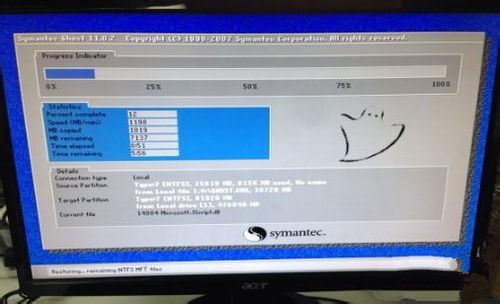
xp一键升级win7示例5
装机版xp升级windows7开始了。

xp一键升级win7示例6
电脑配置越好,装机版xp升级win7越快。
安装windows7旗舰版也越快。

xp一键升级win7示例7
当你的桌面出现金山毒霸加速球时说明,xp系统一键升级win7完成了。